ai中想要画垃圾桶,该怎么画垃圾桶呢?下面我们就来看看ai画废纸篓的教程。

1、先画出废纸篓的圆形开口并填充一个灰白色的渐变,再画出开口内部的一个小的椭圆并填充相对深灰色调的渐变,从而让废纸篓的开口处有着立体的感觉。
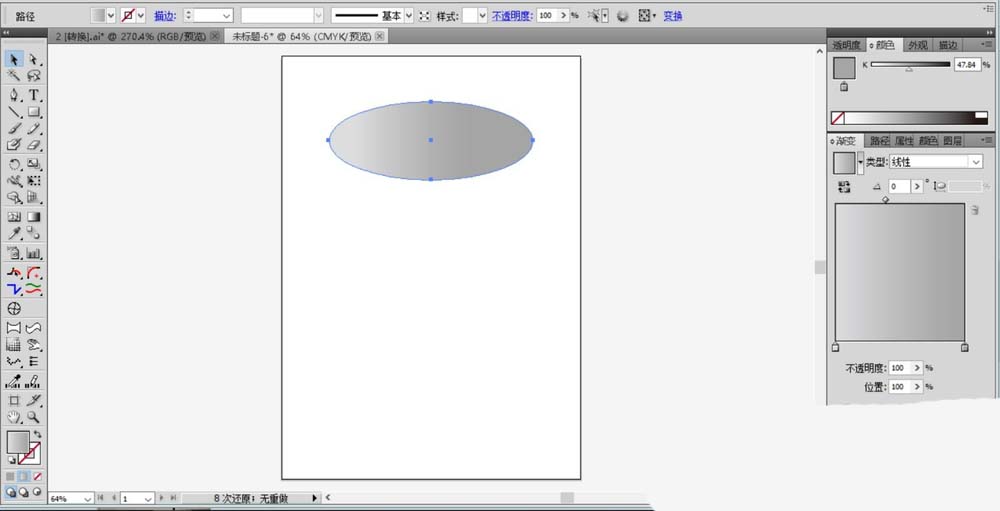
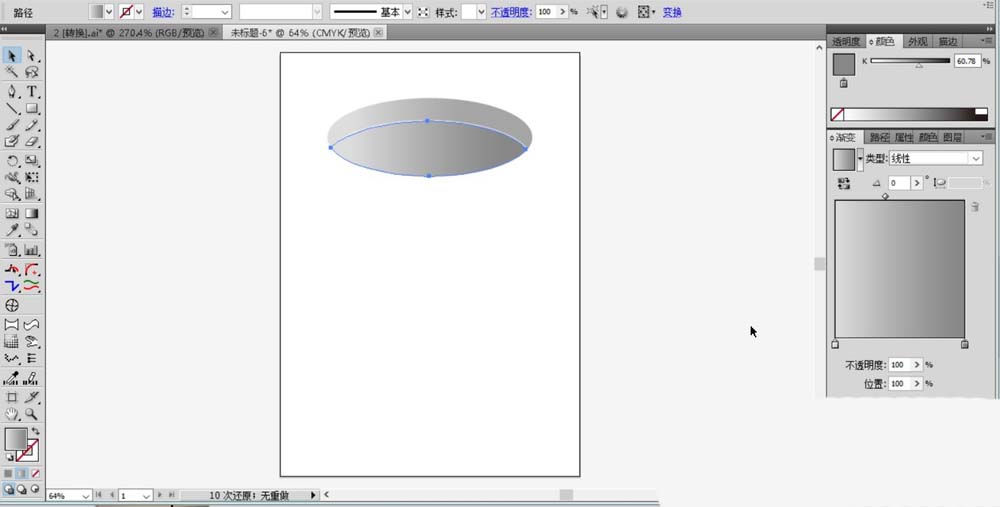
2、继续画出废纸篓的圆柱正面路径并填充灰、白、白、灰的渐变,从而让有着亮区效果的正面效果呈现出来。
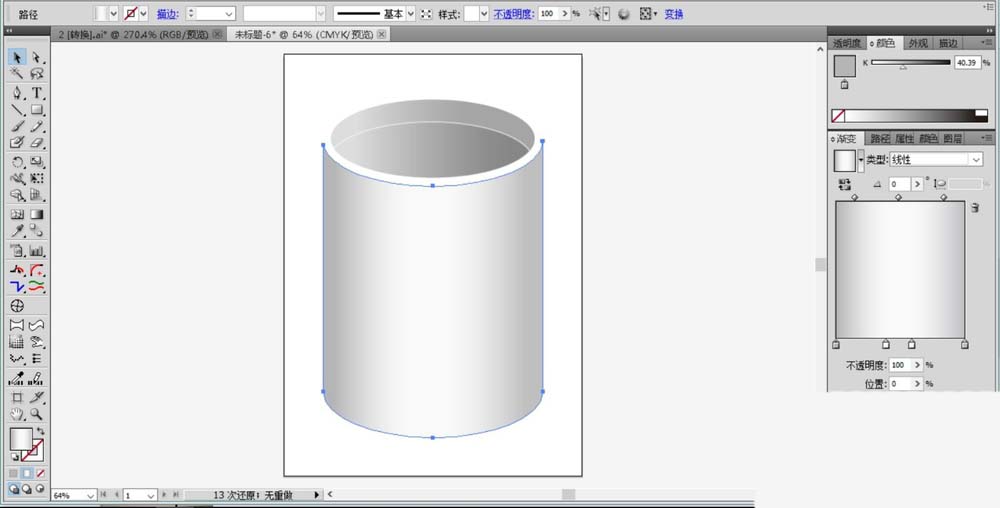
3、这一步,我们进行废纸篓的顶端的细节绘制,通过一个同心圆环的路径让顶端呈现出来,我们填充灰白色的渐变。
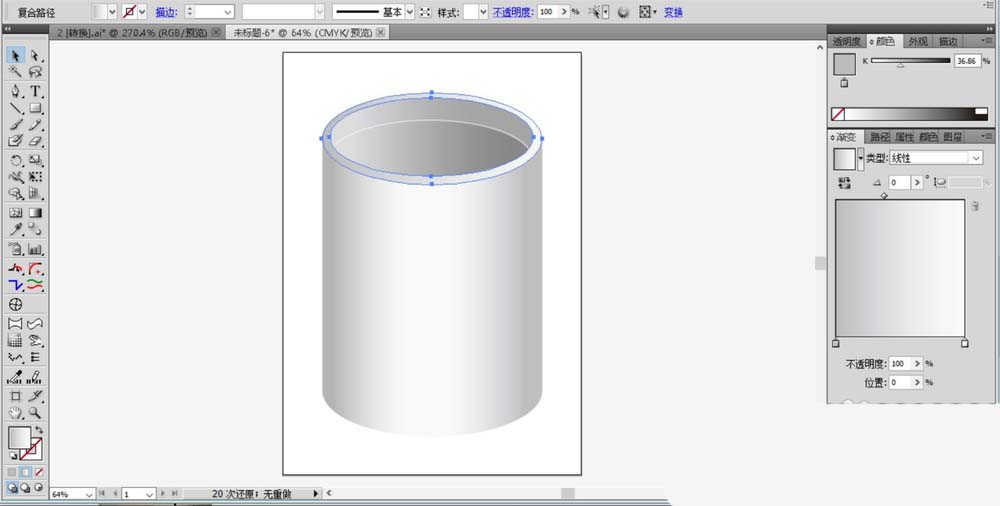
4、选择圆形工具,在废纸篓的表面画出一个白色的圆形,复制这个圆形让其排成一列,使用路径分布工具让其保持一个相同的间距,使用中心对齐工具让其保持一条竖线对齐,我们复制这个圆形让其布满整个废纸篓的正面。选择所有的圆形进行编组,复制一下并向上向右移动一次填充灰黑色,我们就有了一个废纸篓表面的洞孔效果。
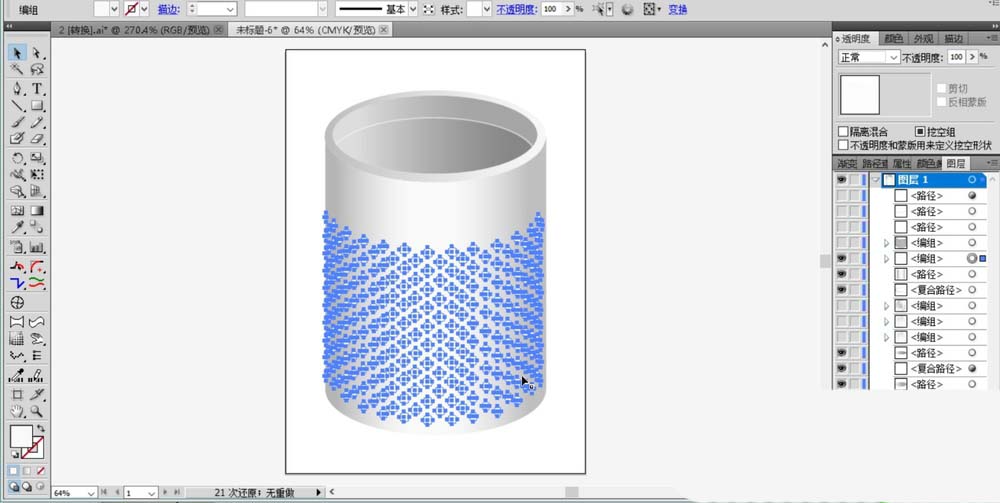
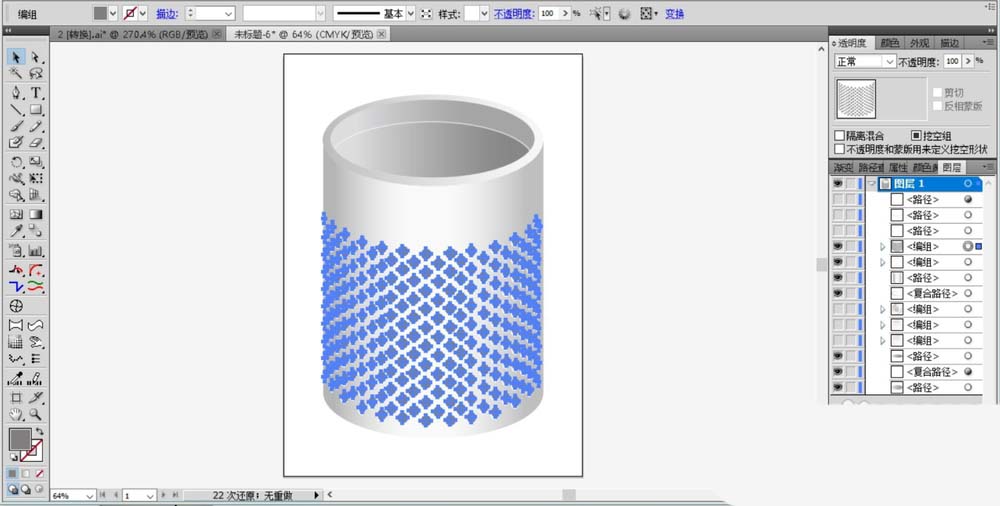
5、使用钢笔勾勒出废纸篓的表面左上侧的亮区路径, 我们用45%透明度的白色填充。
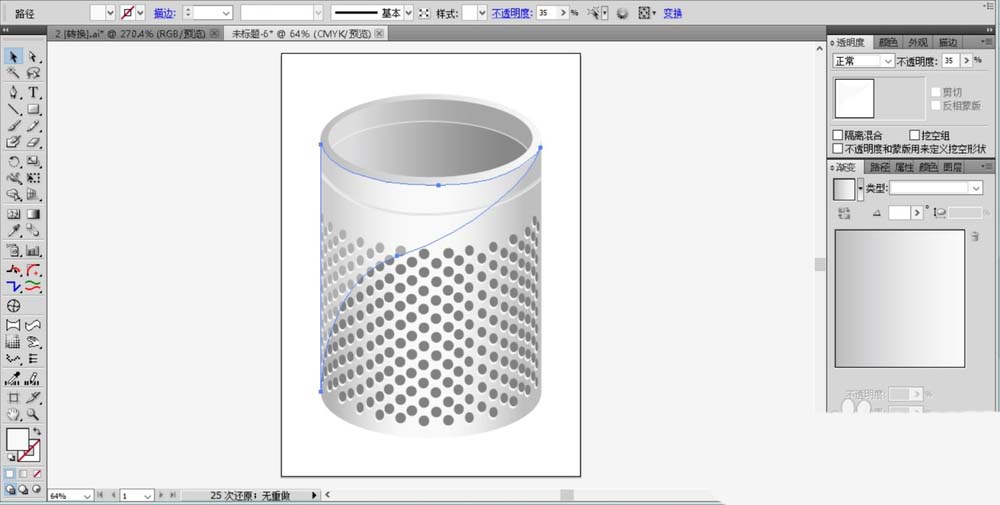
6、使用圆形工具在废纸篓中画出一个光盘的路径并填充灰白色的渐变,继续使用钢笔在光盘上面画出一个彩色阴影的路径,我们用蓝、绿、紫的渐变填充,设置这个阴影为40%左右的透明度。
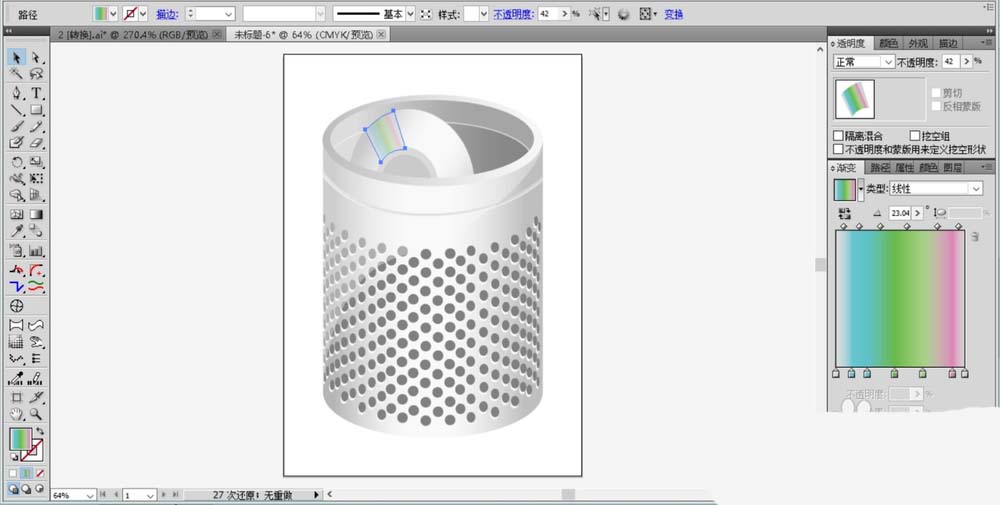
7、继续画出废纸篓内的纸片路径并填充前景色为灰黑色,底色为白色,把纸片多复制几次放在不同的位置,废纸篓图标设计完成。
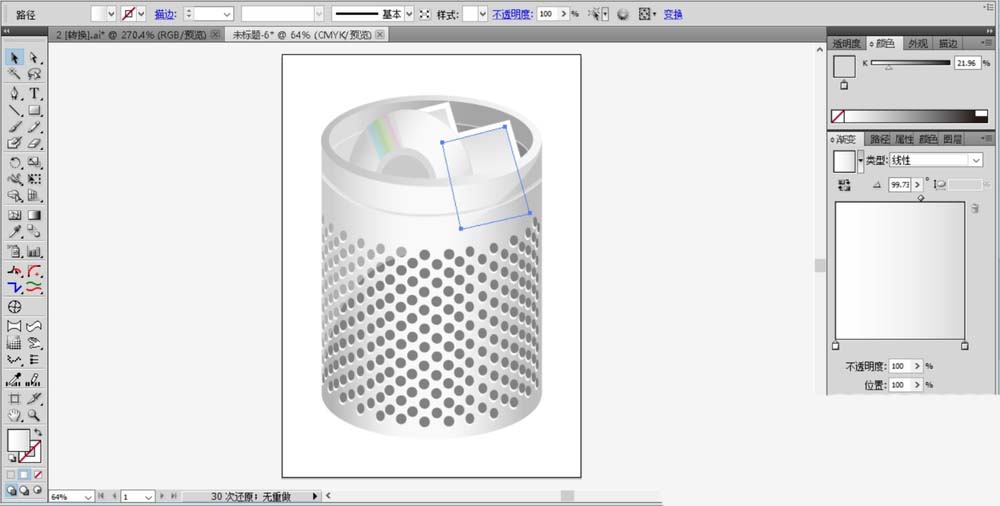
以上就是ai画废纸篓的教程,希望大家喜欢,请继续关注脚本之家。
相关推荐: